Word 2013:文法とスタイルの設定を構成する方法
Microsoft Word 2013では、基本的な文法チェックが有効になっています。ただし、どこを探すべきかわかっている場合は、追加のスタイルと読みやすさのチェックをオンにすることもできます。
クリックして始めましょう ファイル, オプション。

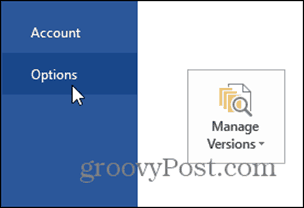
クリック 校正 [文法]セクションまでスクロールします。
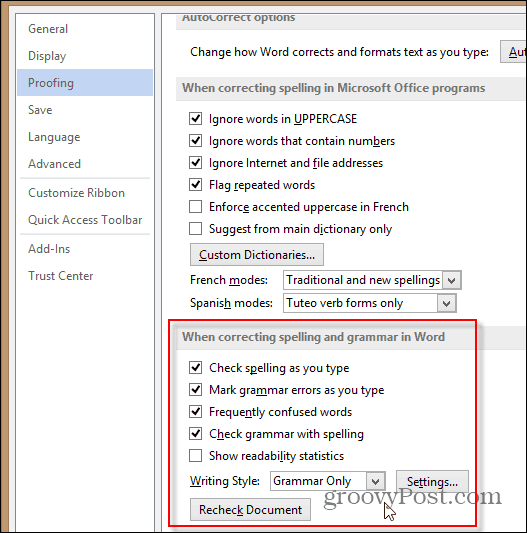
スタイルチェックのデフォルトを有効にするには、下の下矢印をクリックします 文体: そして選ぶ 文法とスタイル.
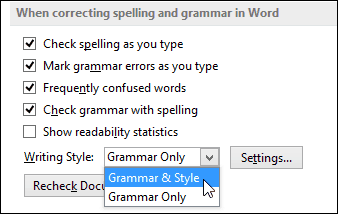
さまざまな文法とスタイルのチェックを微調整する場合は、 設定 ボックス。たくさんのオプションがありますので、気軽に遊びましょう。
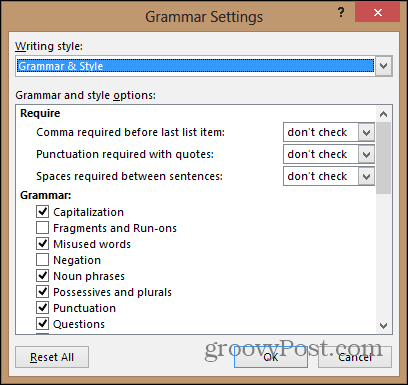
可読性文法チェックを有効にする
Word 2013の可読性チェックは、デフォルトでは無効になっていますが、個人的には奇妙に感じます。有効にするには、[校正]エリアの下のボックスをオンにします。
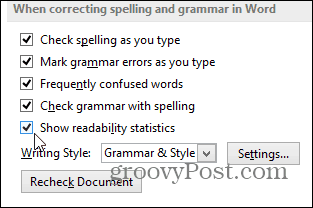
動作中に表示するには、ドキュメント内で レビュー タブ、 スペルや文法 (またはF7を押します)。
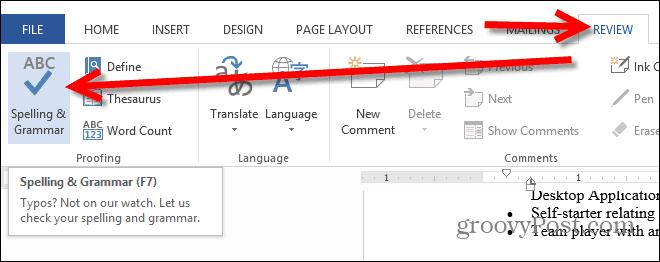
Show readability statisticsを有効にすると、すべてのドキュメントの統計が表示されます。 受動文%, フレッシュリーディングイーズ そして フレッシュキンケイドグレードレベル。
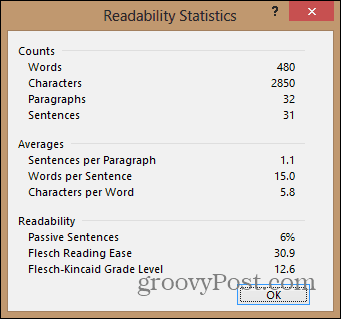
どこを見ればいいかがわかったので、文法とスタイルの設定は、Word 2013をインストールした後に最初に行うべき作業の1つです。これらの機能はしっかりしており、より専門的なドキュメントの作成に役立つことは間違いありません。









コメントを残す